8 способов исправить исчезновение приложения Safari с iPad или iPhone
Опубликовано: 2022-12-05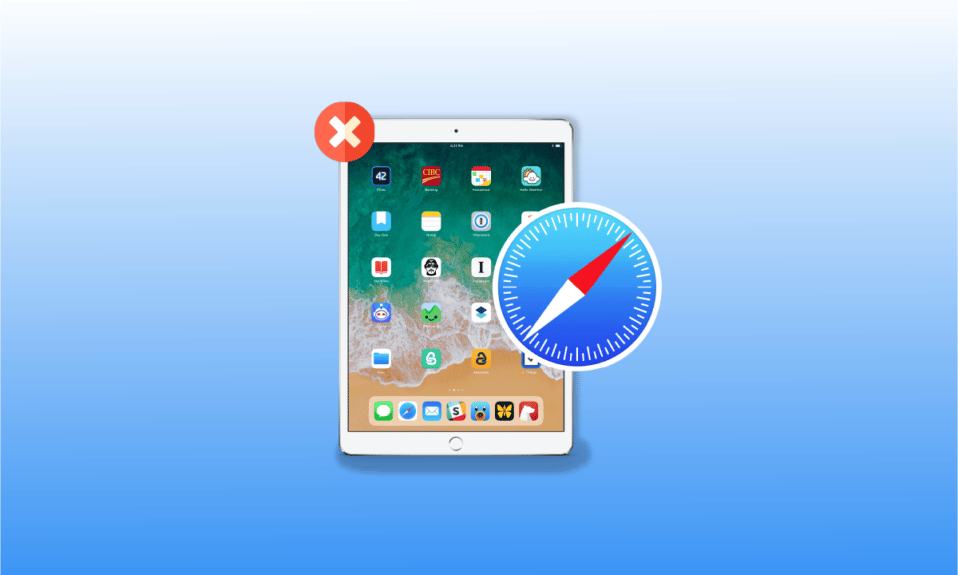
Safari — веб-браузер по умолчанию на iPhone. Пользователям iPhone нравится сафари из-за его полезности и простого интерфейса. Но многие люди сталкивались с тем, что приложение Safari исчезло с iPad или значок Safari отсутствует на iPhone. Если вы также один из тех, кто также столкнулся с этой проблемой, не беспокойтесь, потому что в этой статье мы обсудим причины, а также способы устранения этой проблемы.
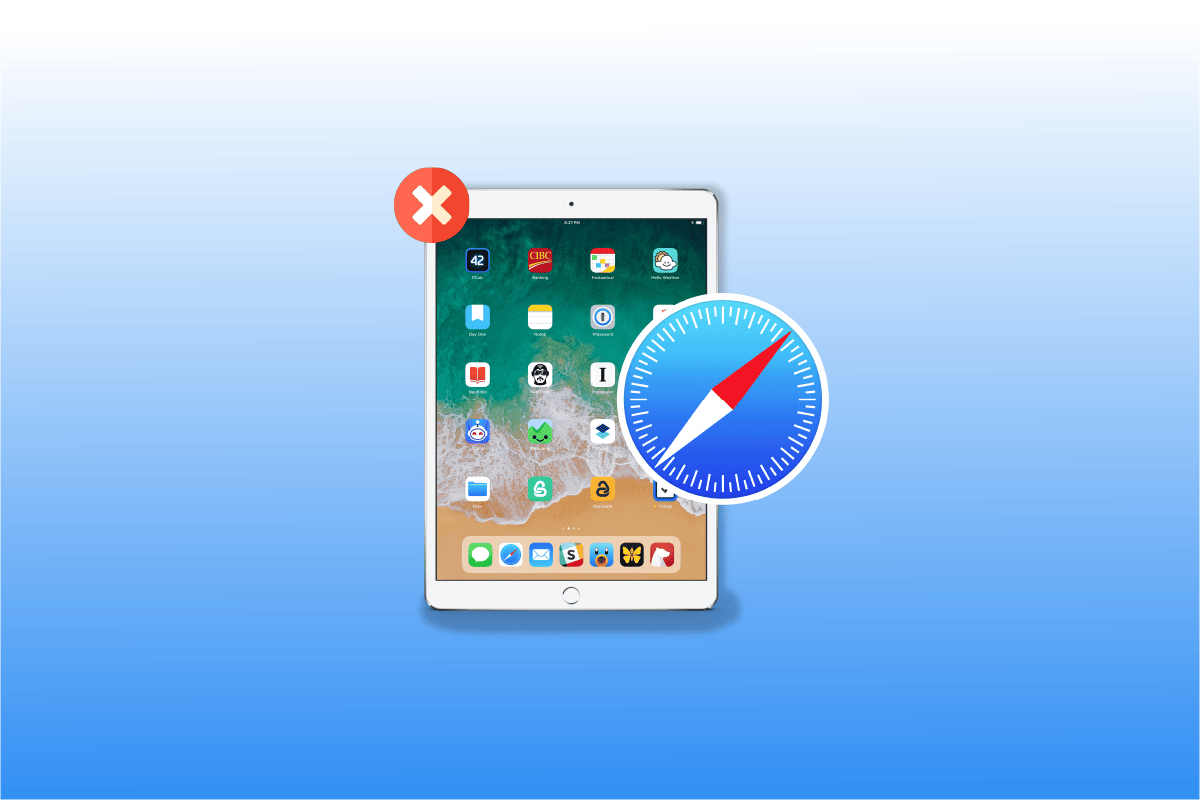
Содержание
- Как исправить исчезновение приложения Safari с iPad или iPhone
- Куда пропало приложение Safari с iPad?
- Как найти потерянное приложение Safari на iPhone или iPad
- Способ 1: перезагрузить устройство
- Способ 2: пройтись по всем папкам и экранам
- Способ 3: использовать библиотеку приложений
- Способ 4: используйте поиск Spotlight
- Способ 5: снять ограничения в Safari
- Способ 6: сброс главного экрана
- Способ 7: открыть через Apple Store
- Способ 8: перезагрузите устройство с помощью iTunes
Как исправить исчезновение приложения Safari с iPad или iPhone
Продолжайте читать, чтобы узнать о решениях проблемы, связанной с отсутствием значка Safari на iPhone.
Куда пропало приложение Safari с iPad?
Чтобы узнать, куда исчезло приложение Safari с iPad или исчез значок Safari с iPhone, прочитайте пункты, указанные ниже. Невозможно, чтобы вы потеряли приложение Safari на iPhone, потому что iPhone не позволяет пользователям удалять встроенные приложения.
- Приложение Safari на вашем устройстве может быть перемещено или скрыто в одной из папок или может отображаться на другом домашнем экране.
- Если вы отключите его по ошибке, используя параметр ограничений в настройках, он может быть скрыт.
Как найти потерянное приложение Safari на iPhone или iPad
Чтобы обнаружить, что приложение Safari исчезло с iPad или значок Safari отсутствует на iPhone, вы можете выбрать любой из методов, обсуждаемых нами для решения этой проблемы.
Способ 1: перезагрузить устройство
Вы можете найти исчезнувшее приложение для сафари на своем iPhone или iPad, если перезагрузите устройство, так как оно выполняет программный сброс. Когда вы перезагружаете свое устройство, оно может исправить ошибки или проблемы, возникающие на вашем устройстве.
1. Во-первых, одновременно нажмите и удерживайте кнопку громкости и боковую кнопку, пока на экране не появится бегунок времени до выключения питания .
2. После этого перетащите красный и белый ползунок слева направо, чтобы выключить устройство.
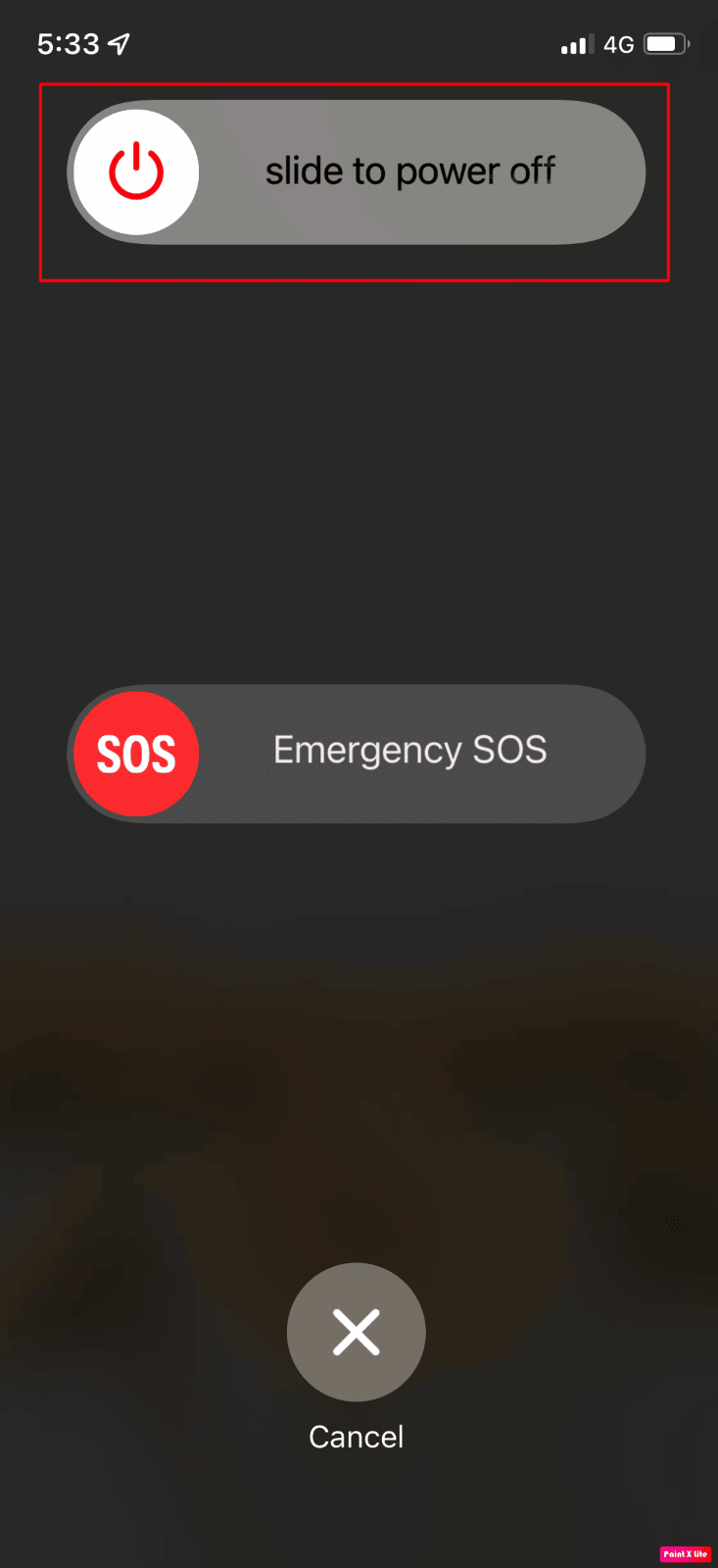
3. Затем подождите 30 секунд, чтобы ваше устройство полностью выключилось.
4. Наконец, нажмите и удерживайте боковую кнопку, пока на экране не появится логотип Apple. Ваше устройство включится через некоторое время.
Способ 2: пройтись по всем папкам и экранам
Вы можете найти значок сафари, который исчез на каждом домашнем экране вашего устройства. Кроме того, проверьте, скрыто ли приложение Safari или перемещено ли оно в некоторых папках на страницах экрана.
Читайте также: исправьте Safari, это соединение не является частным
Способ 3: использовать библиотеку приложений
Также возможно, что вы сможете найти отсутствующее приложение для сафари в библиотеке приложений. Чтобы перейти в библиотеку приложений, выполните указанные шаги.
1. Сначала просмотрите все домашние экраны на своем устройстве, проводя пальцем влево, и вы сможете найти библиотеку приложений .
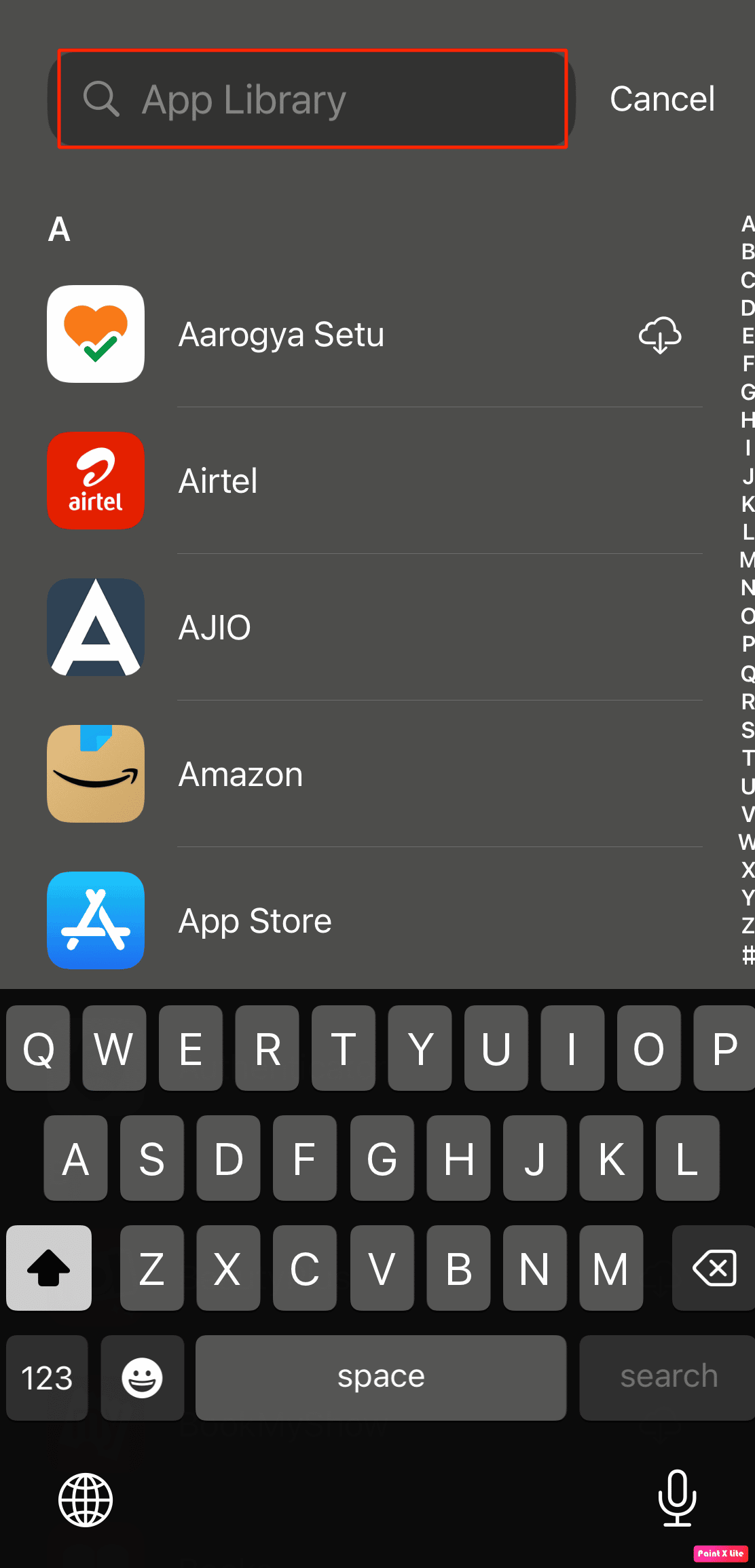
2. Затем нажмите на поле поиска и введите сафари , чтобы найти потерянное приложение сафари.
Способ 4: используйте поиск Spotlight
Еще один быстрый способ найти потерянное приложение для сафари на iPhone или приложение для сафари, исчезнувшее с iPad, — использовать поиск Spotlight на вашем устройстве.
1. Сначала проведите пальцем вправо по всем домашним экранам и откройте параметр поиска Spotlight на своем устройстве.
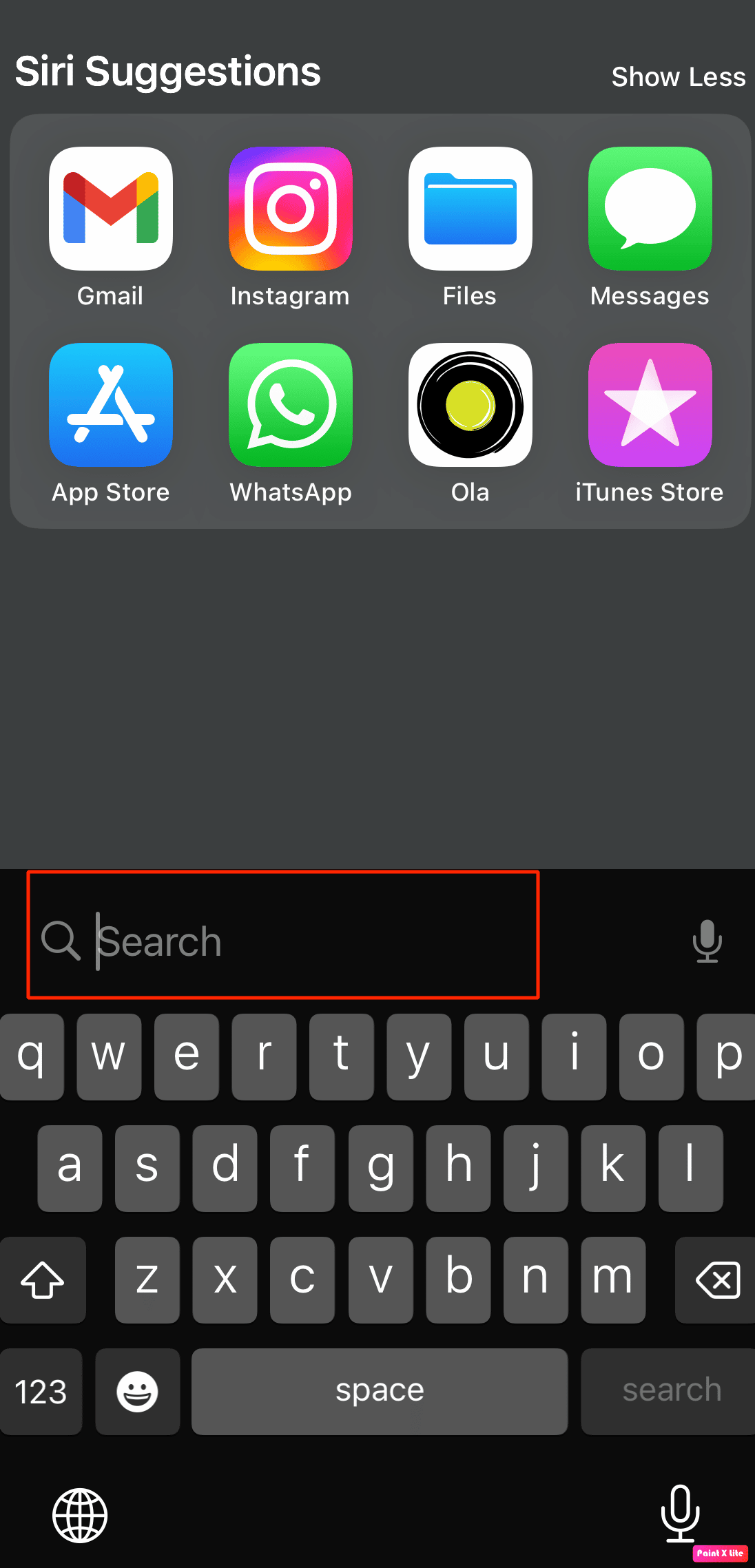
2. После этого в поле поиска введите safari, чтобы приложение Safari появилось в результатах поиска.
Читайте также: 5 способов исправить Safari не открывается на Mac

Способ 5: снять ограничения в Safari
Когда вы накладываете ограничения на приложение сафари, чтобы другие люди не могли просматривать веб-страницы или использовать ваши данные на вашем устройстве, это также может привести к исчезновению приложения сафари с главного экрана вашего iPhone. Итак, следуйте инструкциям ниже, чтобы вернуть исчезнувшее приложение Safari.
1. Сначала перейдите в приложение « Настройки » на своем устройстве.
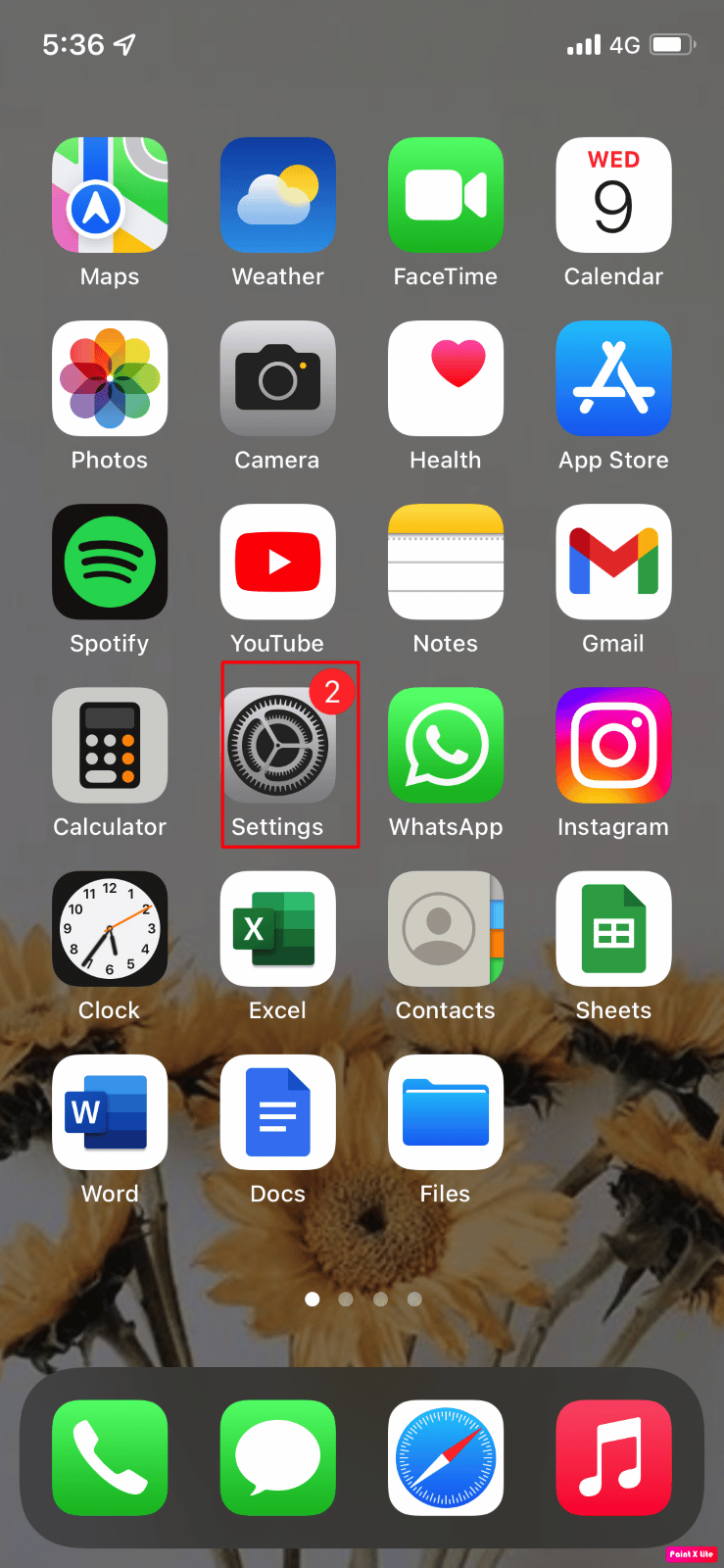
2. Затем коснитесь параметра « Время экрана» .
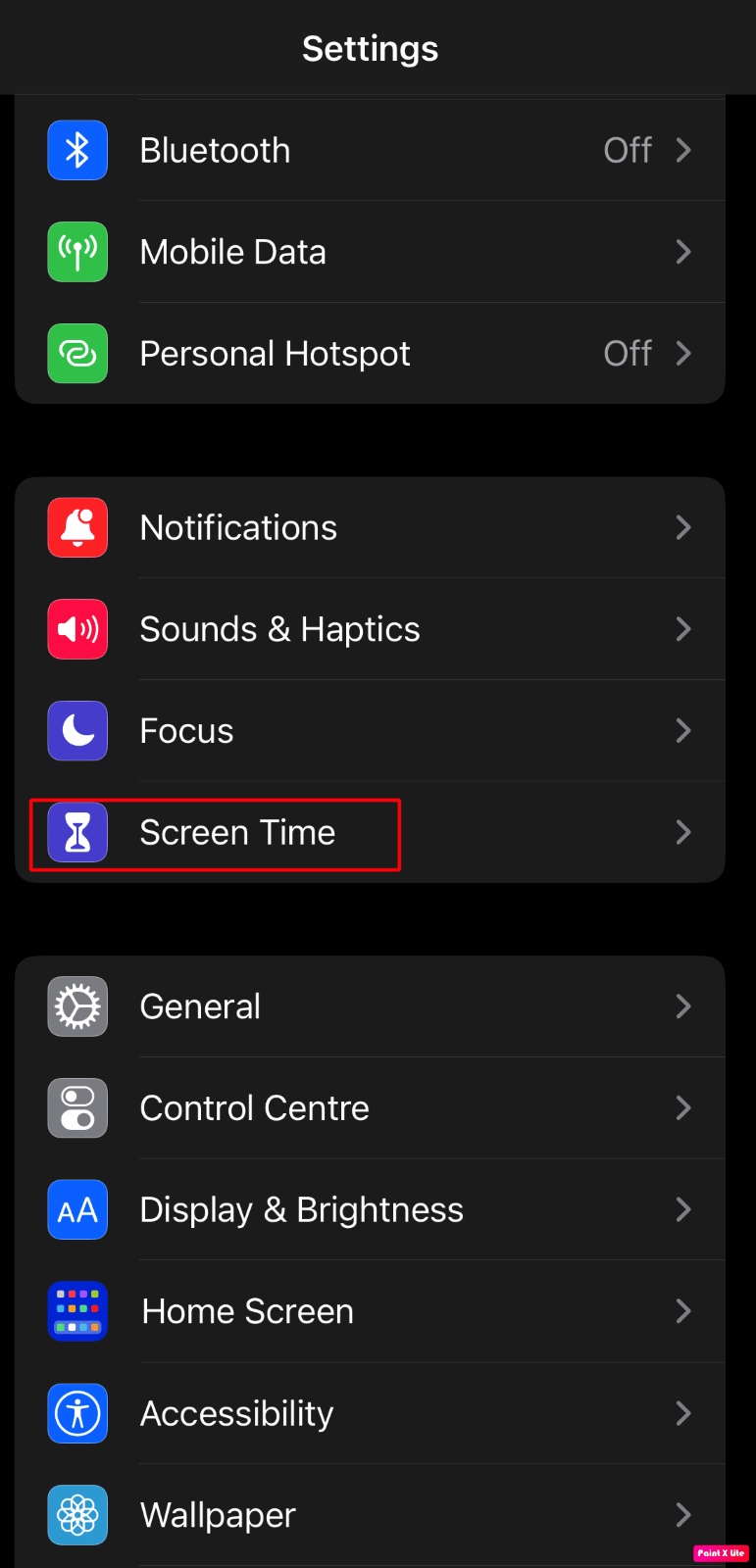
3. После этого выберите параметр « Ограничения содержимого и конфиденциальности ».
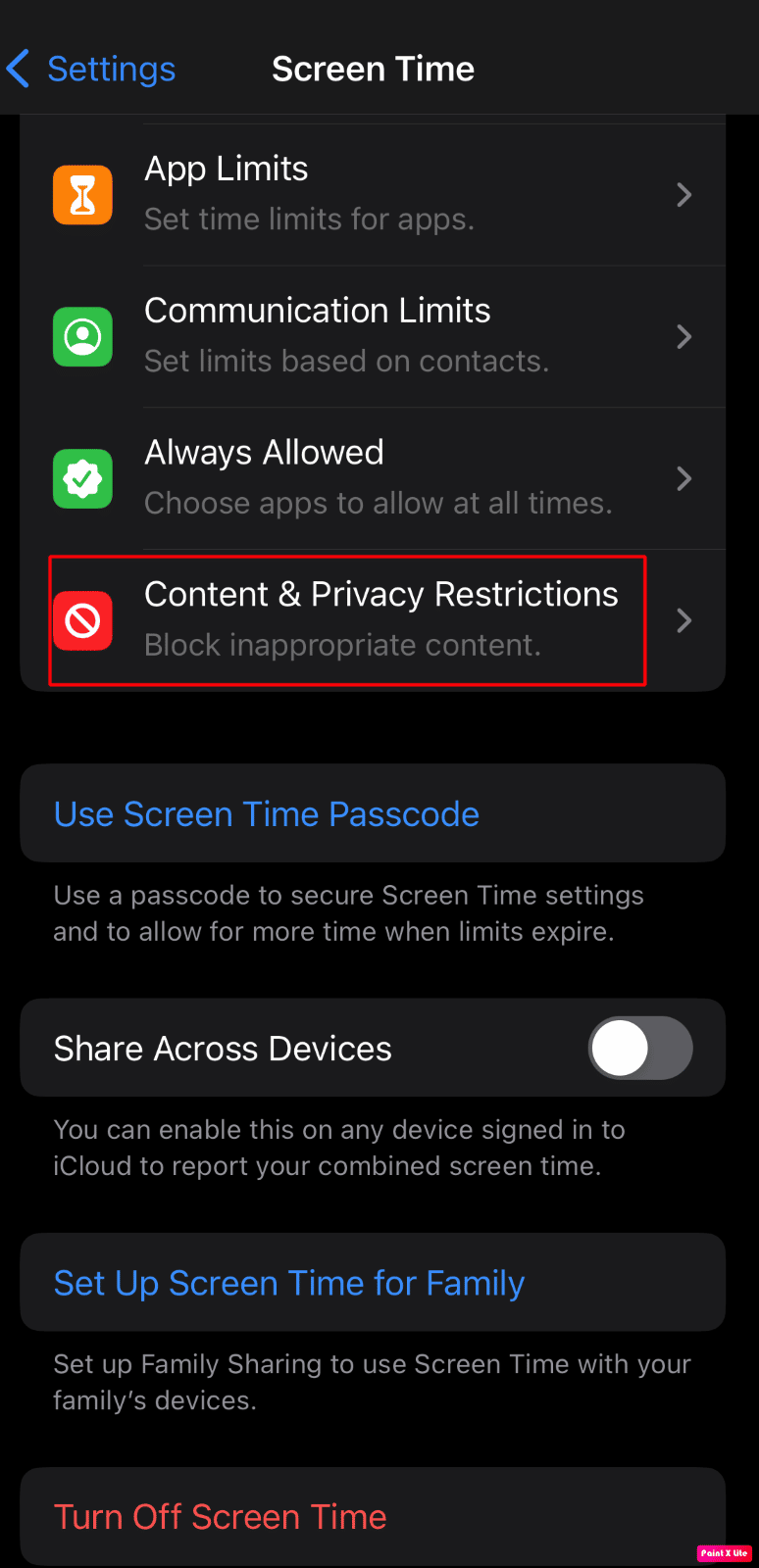
4. Следовательно, выберите параметр « Разрешенные приложения ».
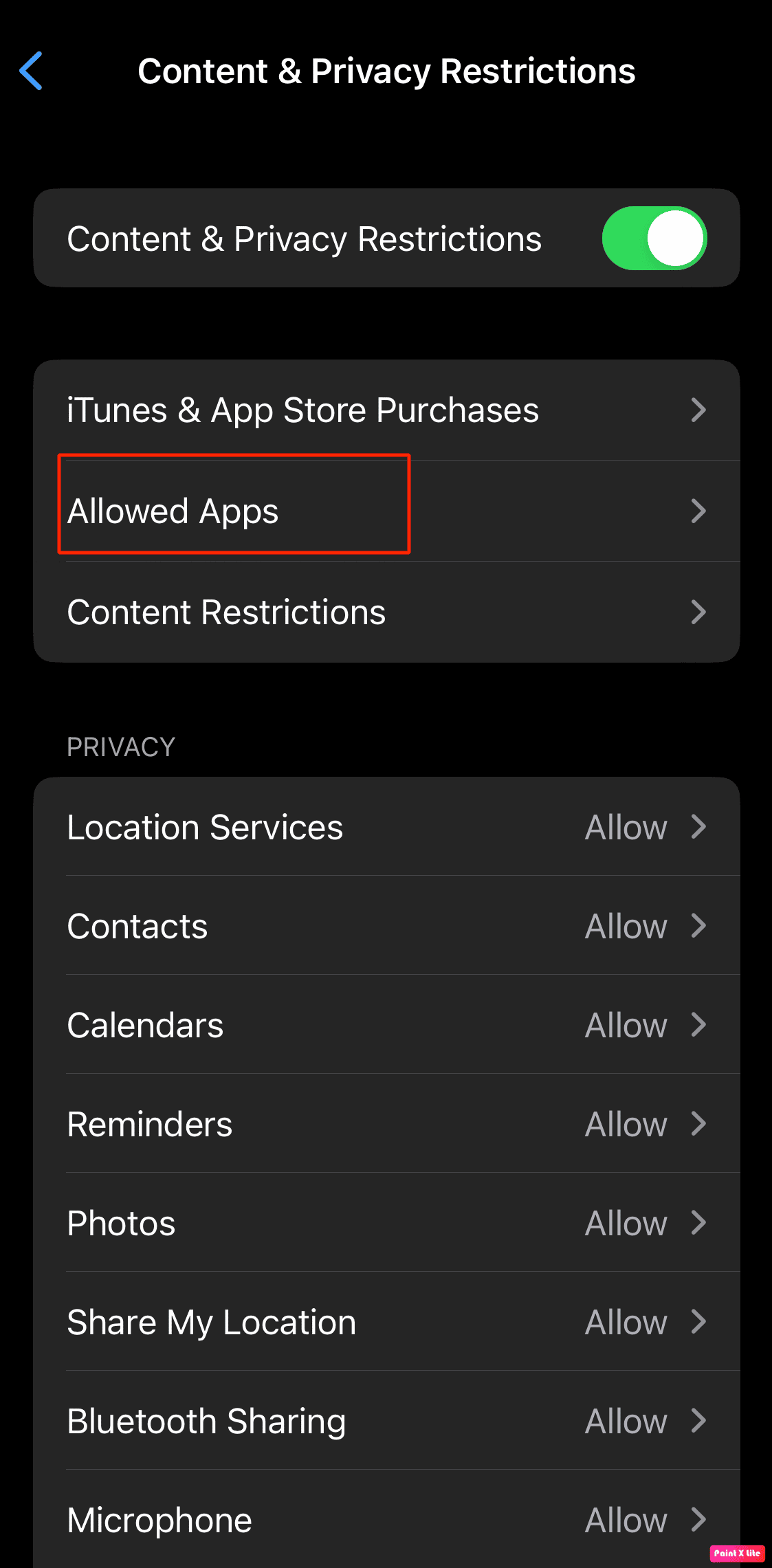
5. Наконец, включите опцию Safari .
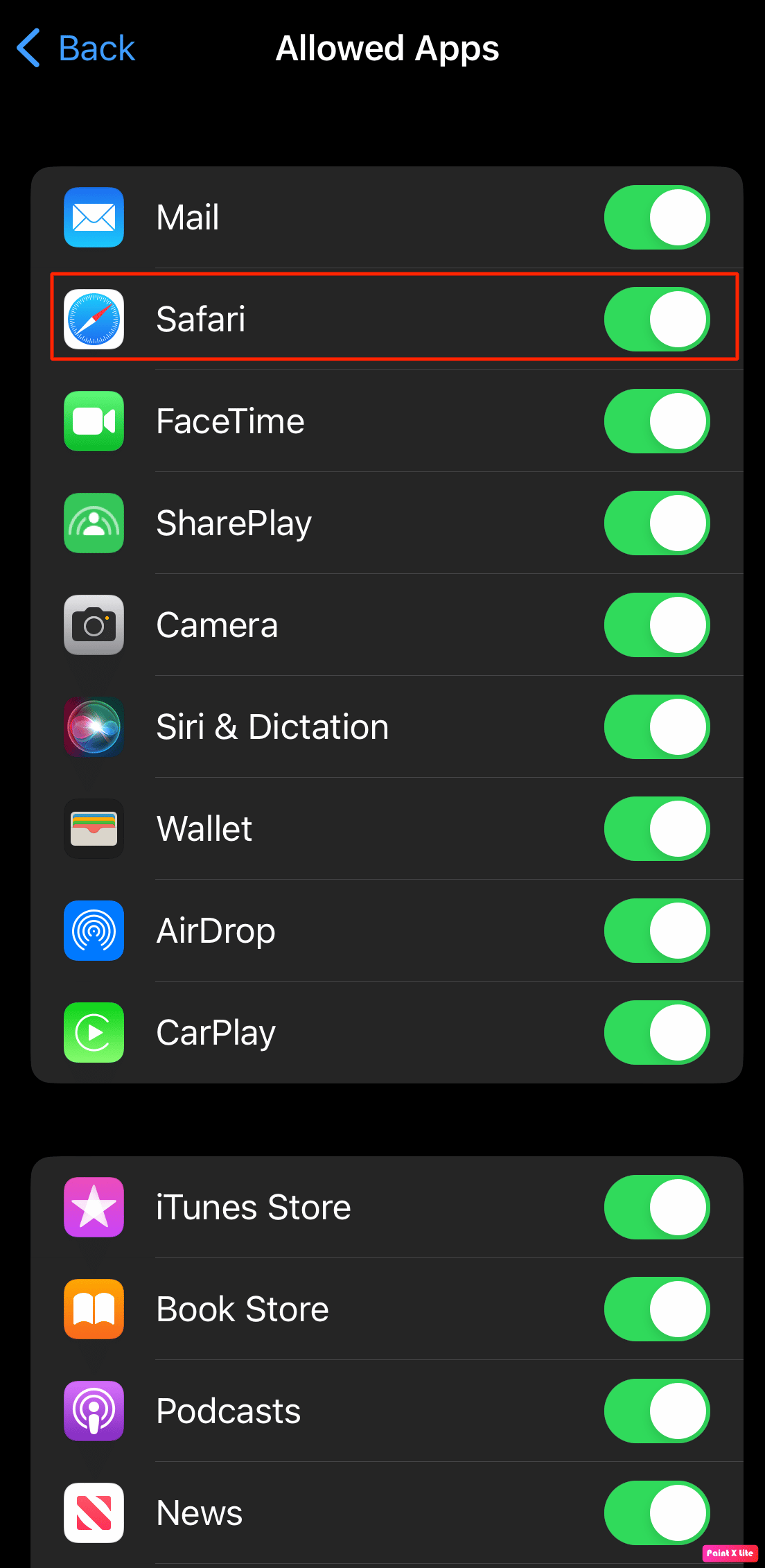
Способ 6: сброс главного экрана
Еще один способ найти потерянное приложение для сафари — сбросить домашний экран. Чтобы сбросить домашний экран на вашем устройстве, выполните следующие действия.
1. Сначала перейдите в приложение « Настройки » на своем устройстве.
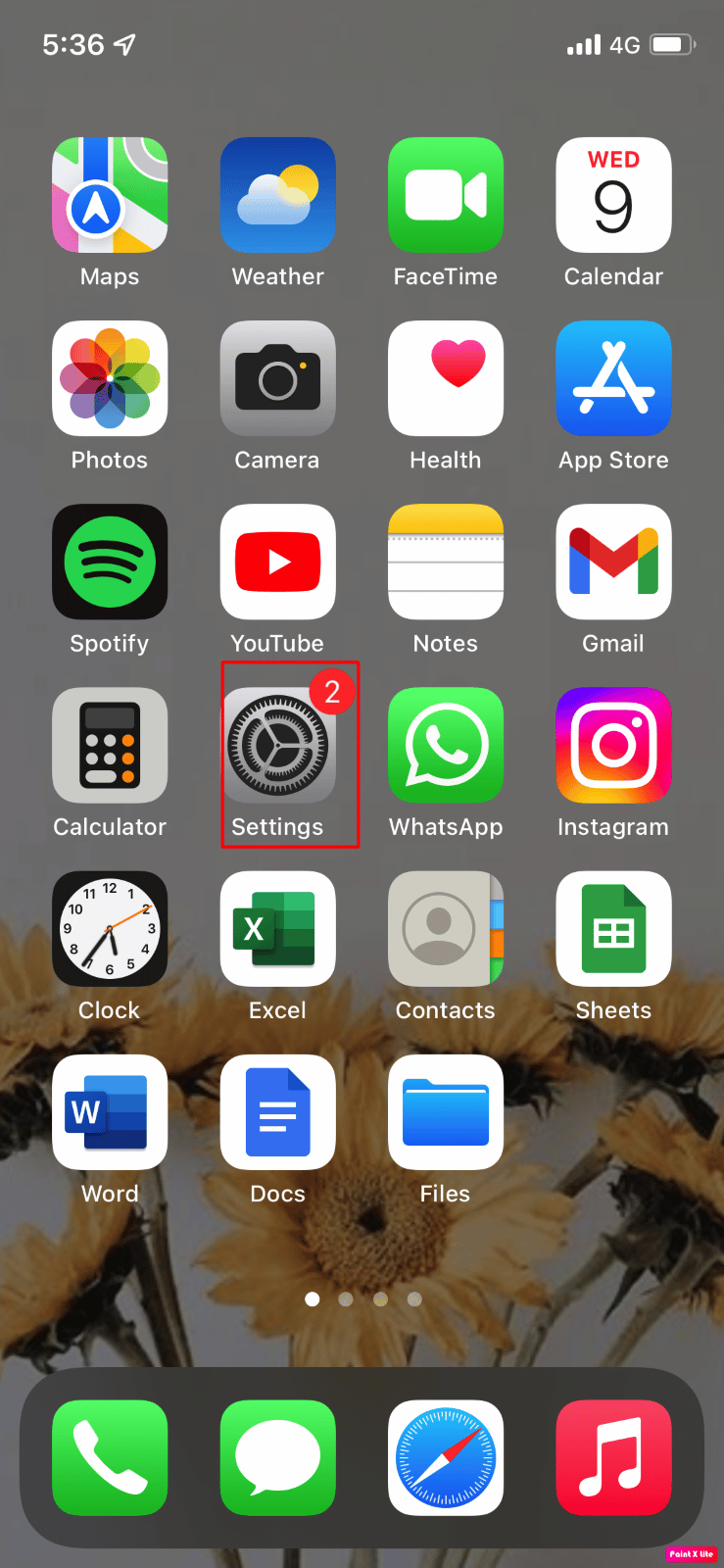
2. Следовательно, выберите опцию « Общие ».
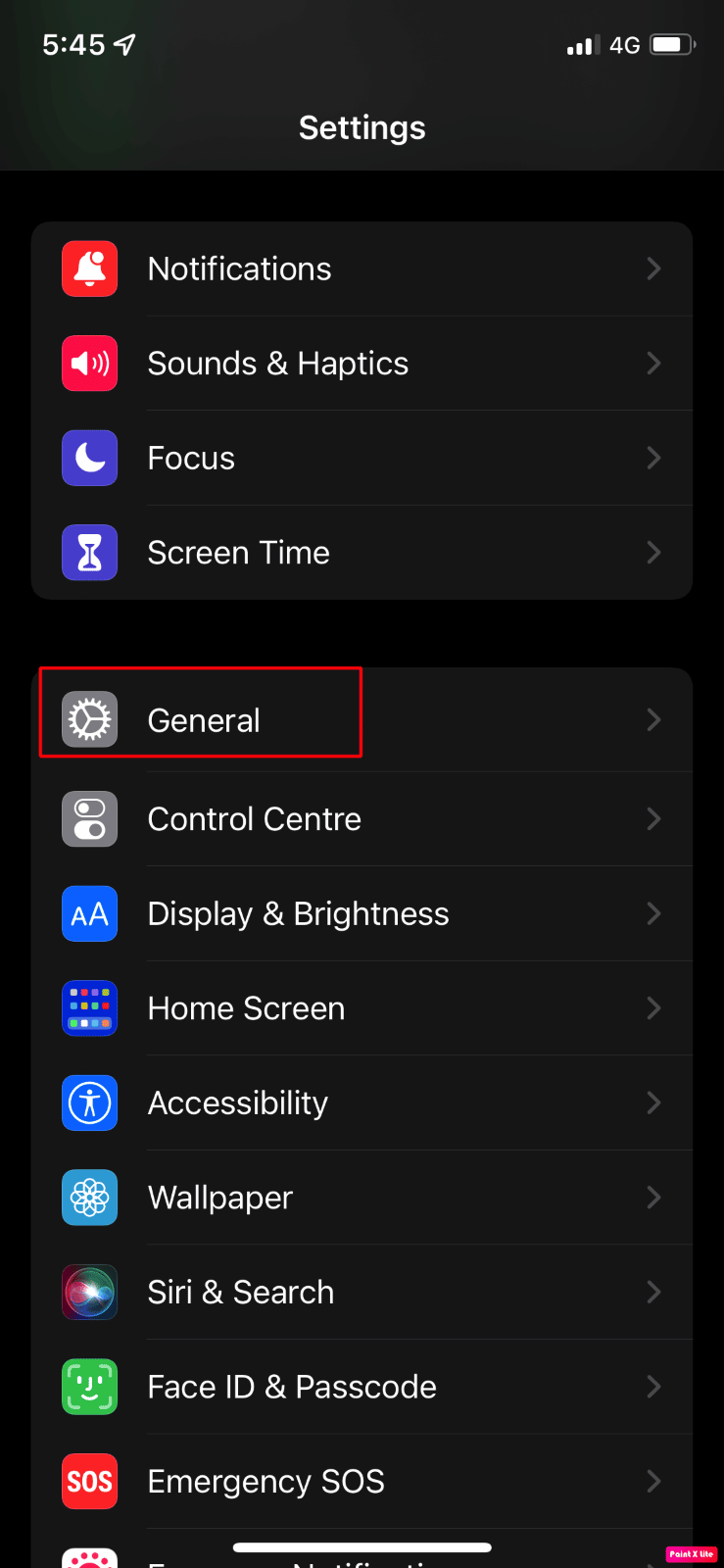
3. Затем нажмите «Сброс ».
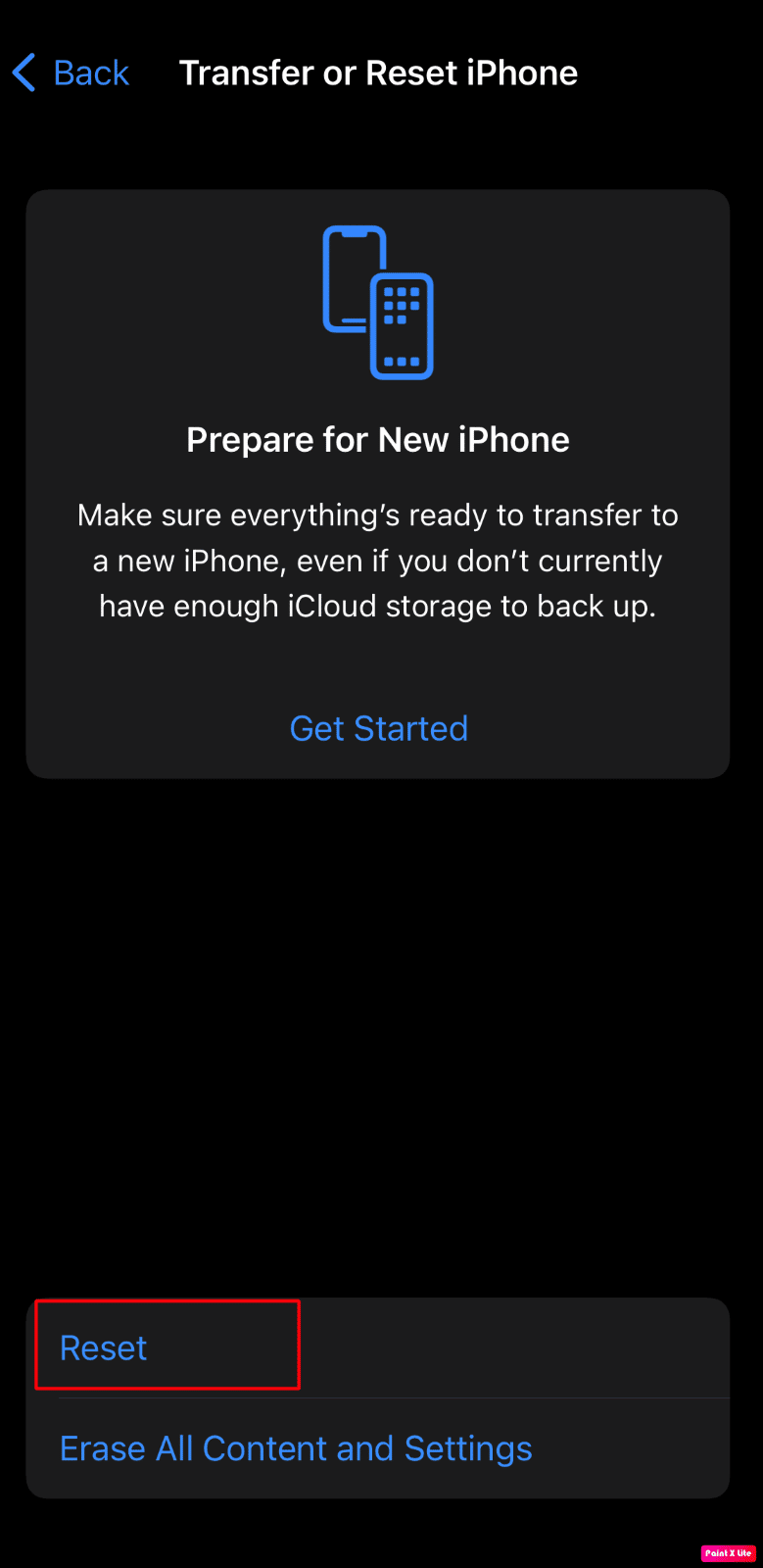
4. Наконец, выберите параметр « Сбросить макет главного экрана ».
Читайте также: Исправить отсутствие App Store на iPhone
Способ 7: открыть через Apple Store
Если вы по ошибке удалили приложение Safari со своего устройства, которое затем пропало, вы можете проверить Apple Store.
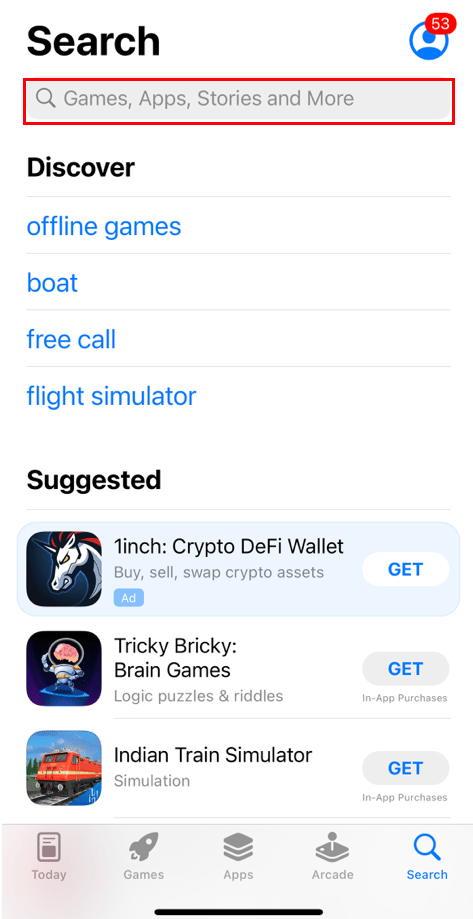
Способ 8: перезагрузите устройство с помощью iTunes
Если вы перезагрузите свое устройство с помощью iTunes, вы также сможете найти исчезнувшее приложение Safari на своем устройстве. Чтобы перезагрузить устройство с помощью iTunes, выполните шаги, указанные ниже.
1. Сначала подключите устройство к компьютеру с помощью USB-кабеля .
2. Затем откройте iTunes на своем компьютере и выберите свое устройство на левой панели в разделе « Устройства ».
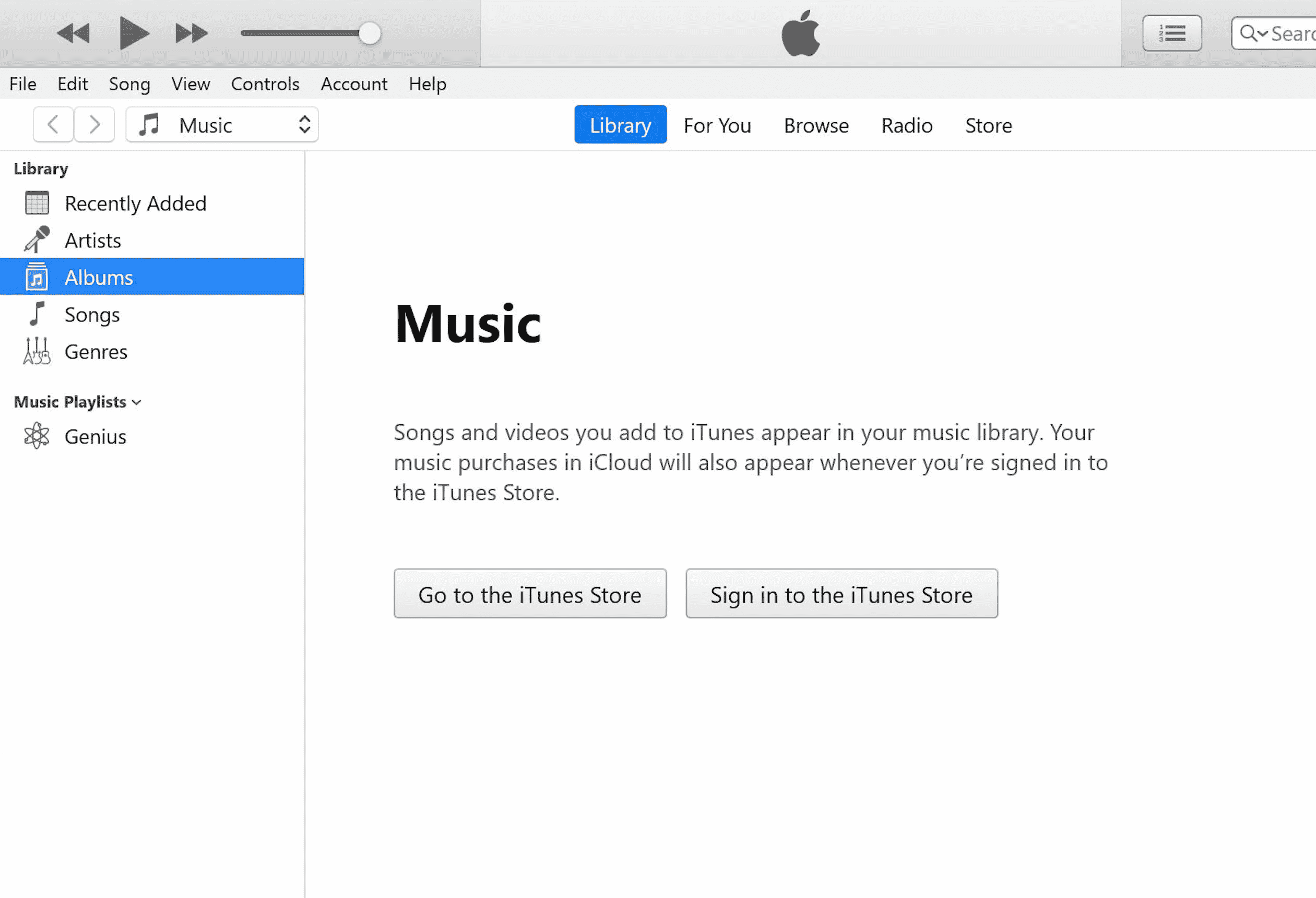
3. После этого нажмите «Сводка» > «Восстановить» .
Часто задаваемые вопросы (FAQ)
Q1. Как вернуть Safari на iPhone 11?
Ответ Вы можете вернуть потерянное приложение для сафари на своем iPhone 11, выбрав методы, описанные нами выше.
Q2. Как вернуть сафари на домашний экран?
Ответ Вы можете вернуть сафари обратно на главный экран, попробовав такие методы, как снятие ограничений на сафари, сброс главного экрана, проверка всех папок и домашних экранов и многое другое. Выше мы разработали различные методы, поэтому вы можете следовать им, чтобы вернуть свое приложение для сафари.
Рекомендуемые:
- Как определить, что за вашим компьютером следят на работе
- 15 лучших инструментов обхода разблокировки iCloud
- Как отключить разделенный экран в Safari
- Как отключить всплывающие окна в Safari на iPhone
Я надеюсь, что эта статья была полезной, поскольку мы обсудили, как найти приложение Safari, исчезнувшее с iPad или iPhone . Вы можете проверить нашу страницу на наличие обновлений, так как мы продолжаем поступать с полезной информацией. Если у вас есть какие-либо предложения или вопросы, прокомментируйте ниже.
